HTX 註冊方法 | KYC 認證
在本篇部落格文章中,我們將引導您了解 HTX 的註冊流程和 KYC 認證方法。 您是否想要使用 HTX(原 Huobi)交易所,但由於複雜的註冊流程和認證程序而感到困惑? 由於海外交易所的特性,註冊和認證流程可能比國內交易所更複雜,但只要您知道正確的流程,它實際上比您想像的要簡單。 然而,僅僅創建一個帳戶是不夠的。 為了充分利用 HTX 的所有功能並順利提款,必須完成 KYC(了解您的客戶)身份驗證。 如果您沒有正確完成此流程,您可能會因交易限額或提款限制而感到不便。 在這篇文章中,我們將逐步詳細解釋從 HTX 註冊到 KYC 認證完成的整個過程,並附有實際螢幕截圖。 我們包含了有用的資訊,包括準備必要的文件以及在認證過程中經常發生的問題及其解決方案。

HTX 註冊方法
首先,讓我們來了解如何透過手機註冊 HTX。 由於 KYC 等原因,強烈建議您使用手機號碼註冊 HTX。
首先,點擊上面的按鈕連接到註冊視窗。 透過此連結註冊,您可以獲得手續費折扣。
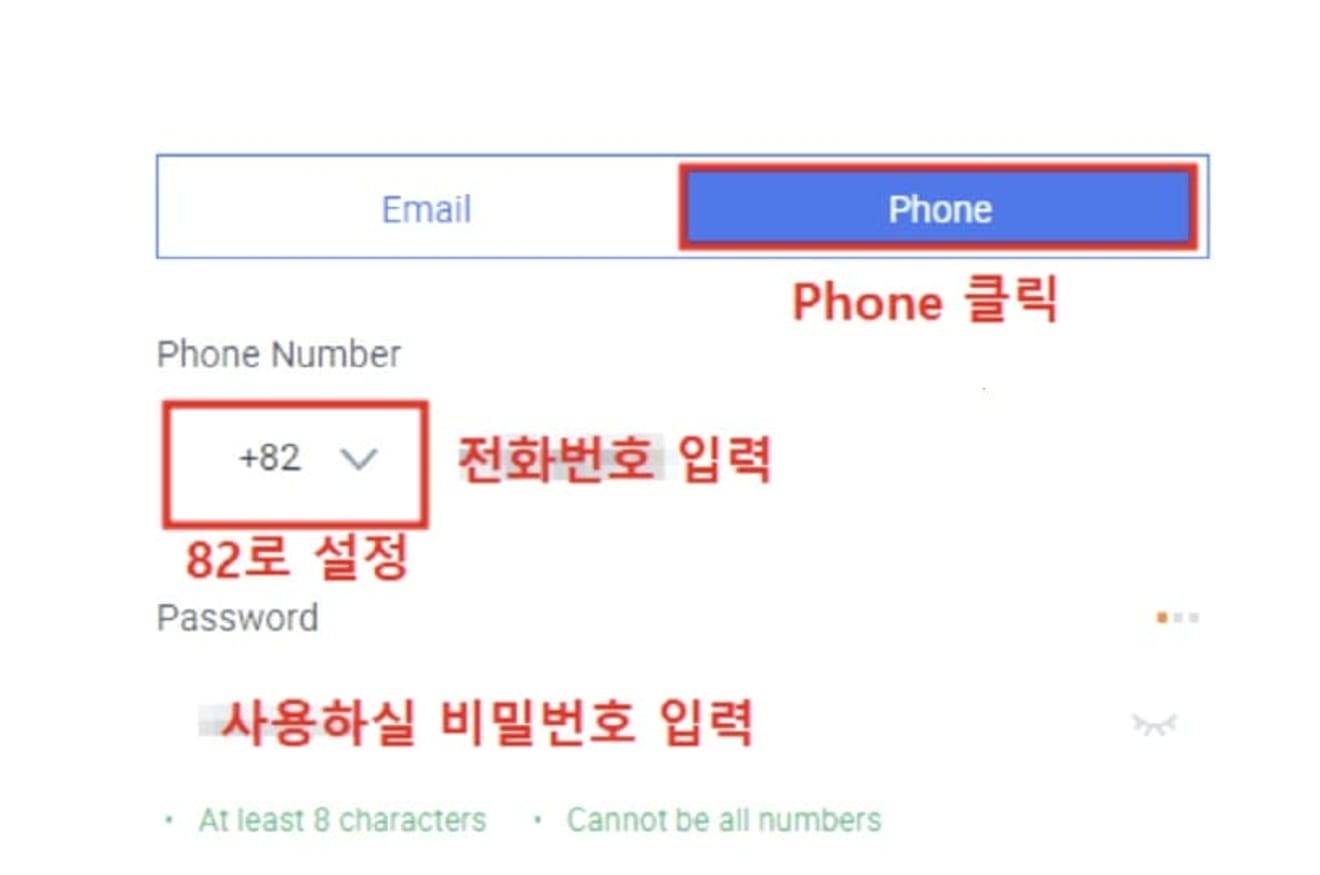
當視窗出現時,選擇「手機」按鈕。 國家代碼自動設定為 82,輸入您想要使用的手機號碼和密碼,然後點擊「註冊」按鈕。
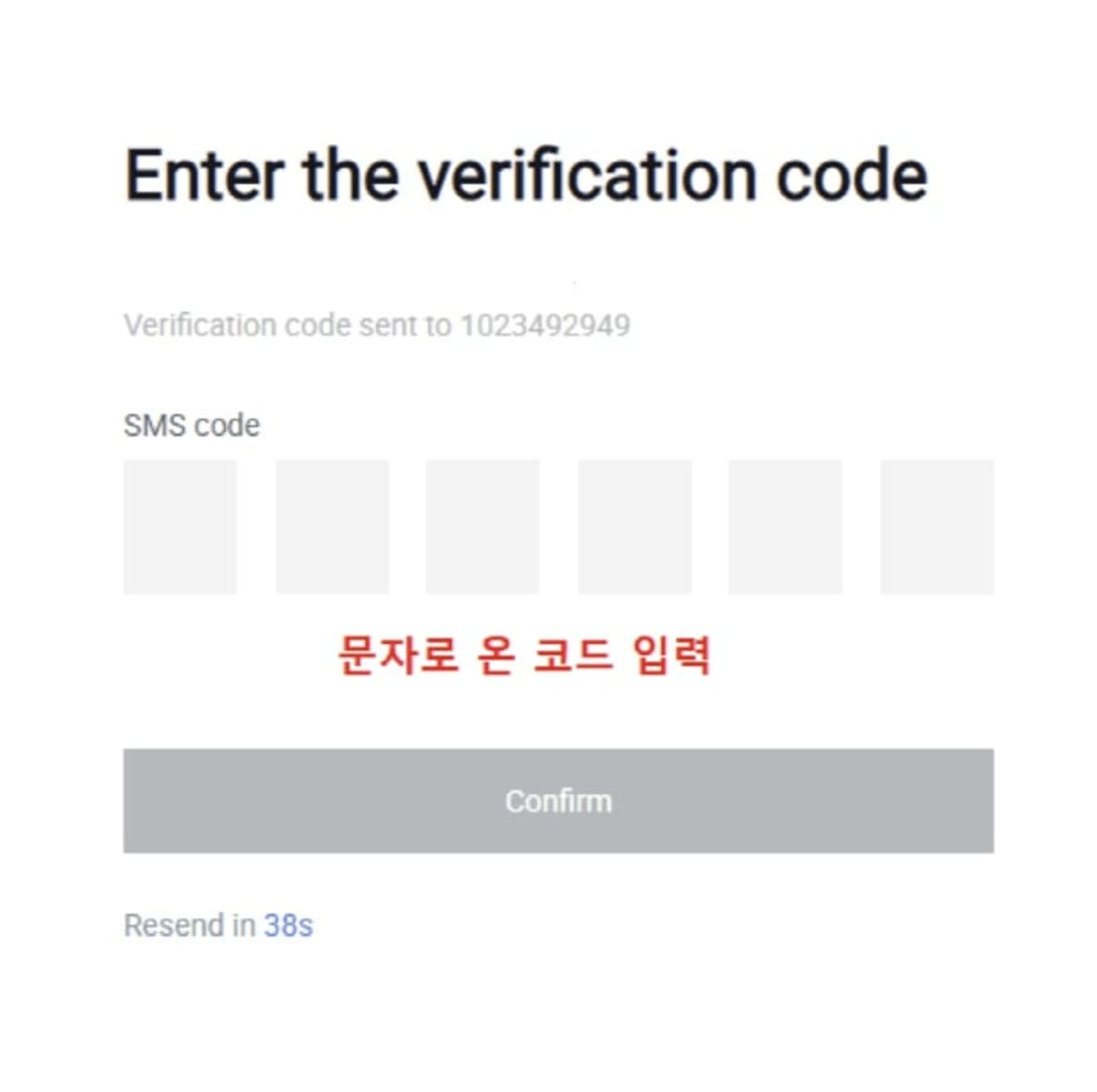
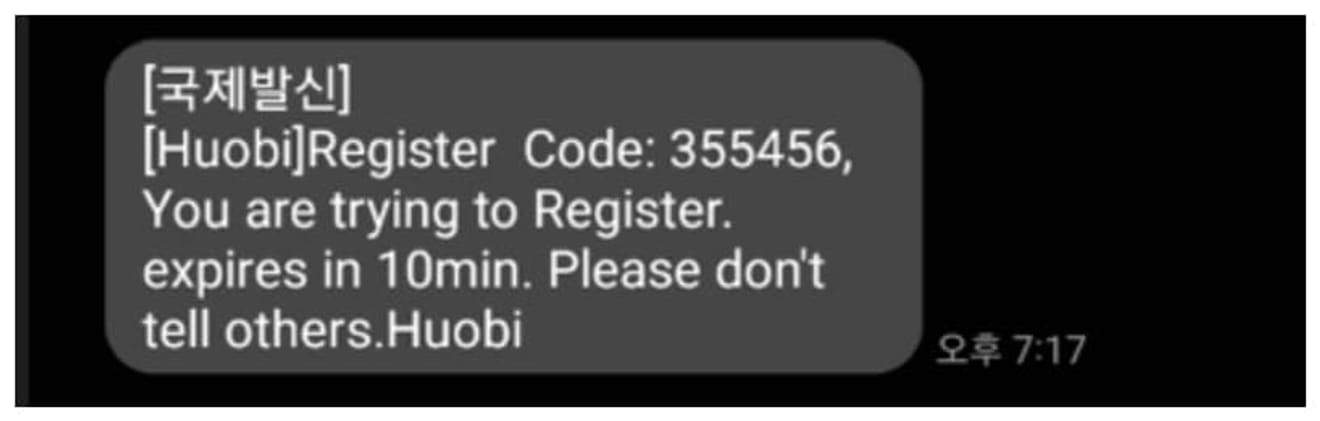
然後,輸入驗證碼,點擊「確認」按鈕,即可透過手機號碼完成 HTX 註冊。
現在,讓我們看看如何使用電子郵件註冊。 首先,點擊上面的按鈕以連接到註冊連結。
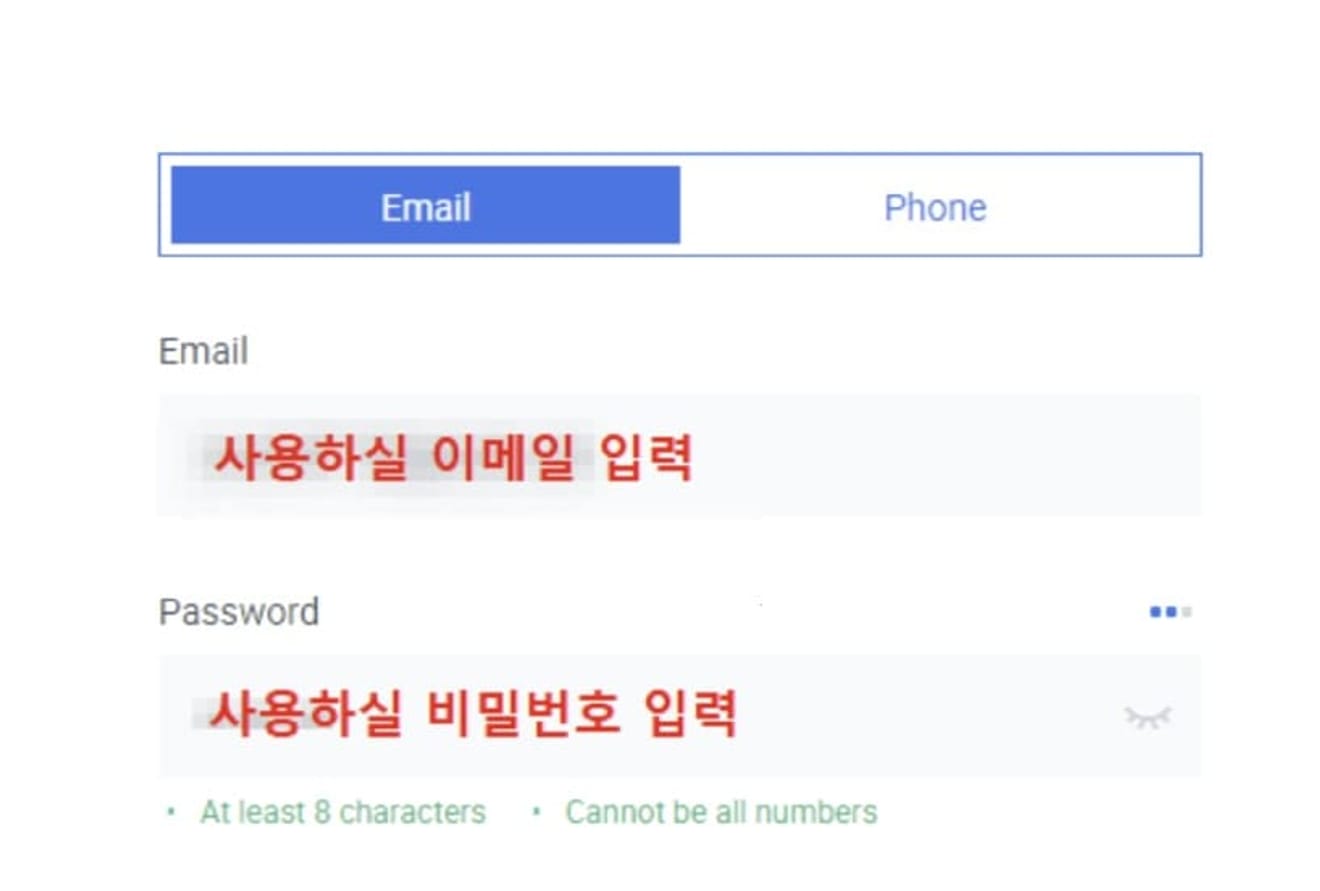
按照順序,輸入您要使用的電子郵件和密碼,然後點擊「註冊」按鈕。
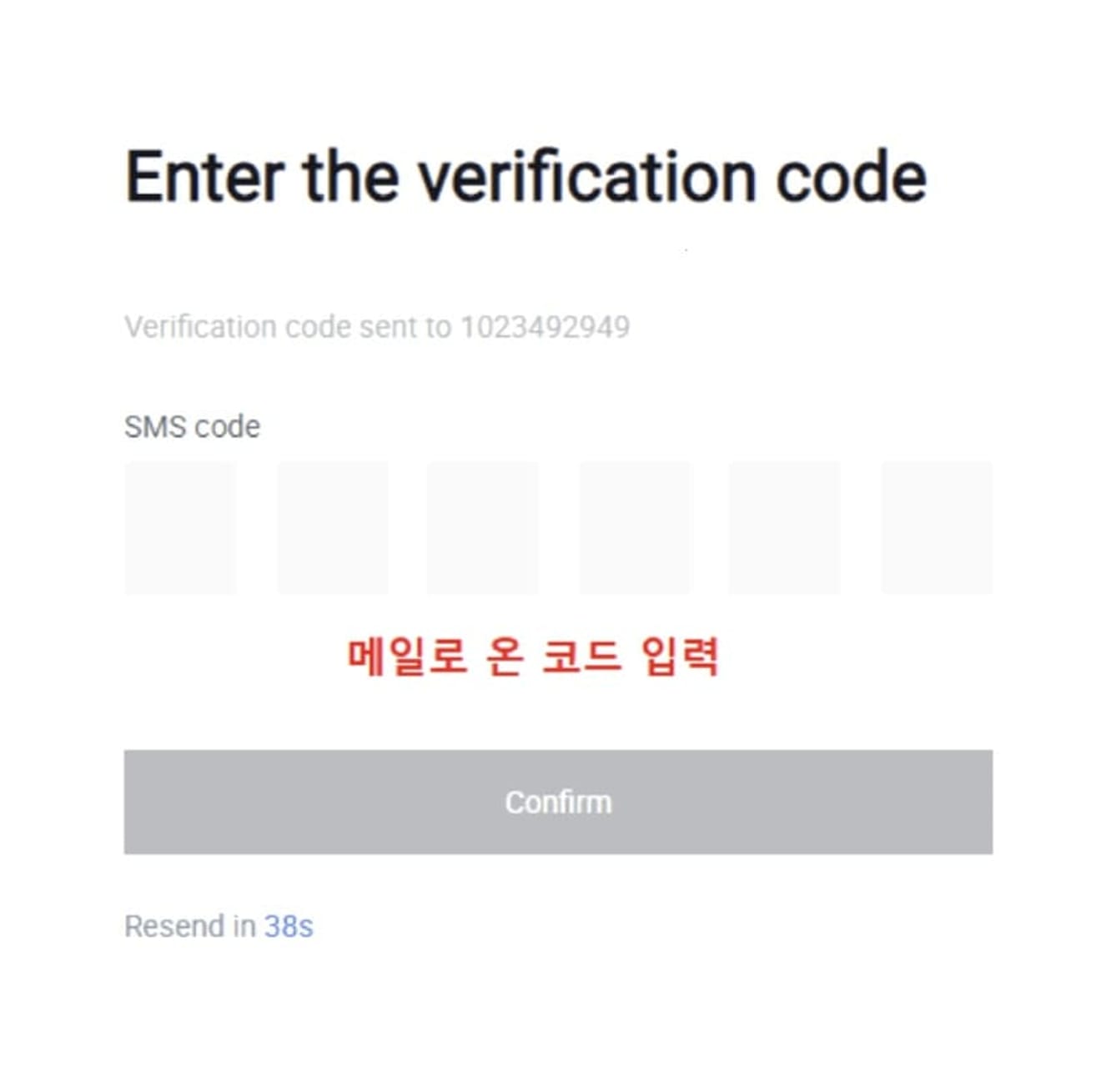
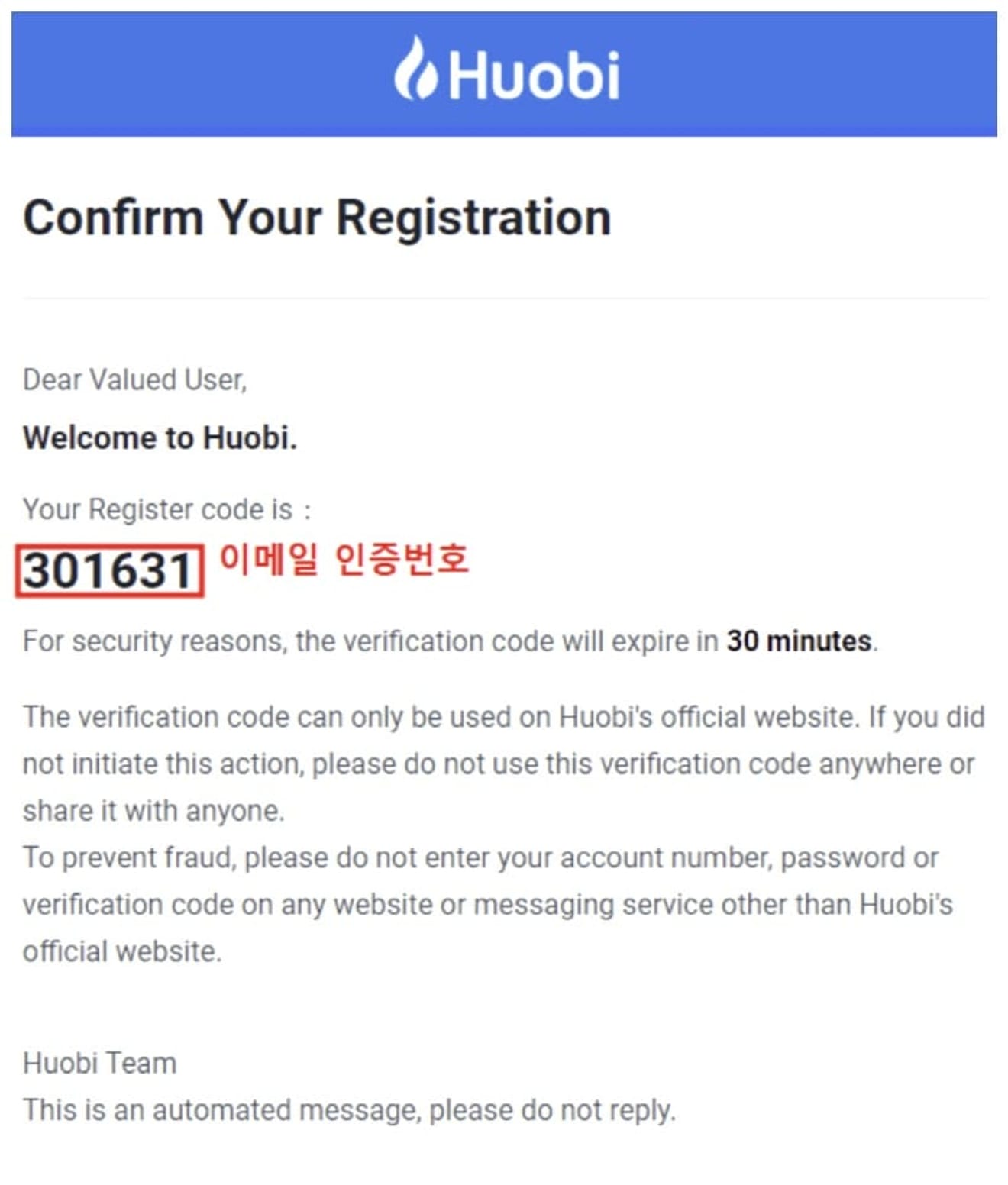
之後,輸入驗證碼,點擊「確認」按鈕,即可透過電子郵件完成 HTX 註冊。
HTX KYC 認證方法
首先,我將解釋如何使用 PC 進行 HTX KYC 認證。
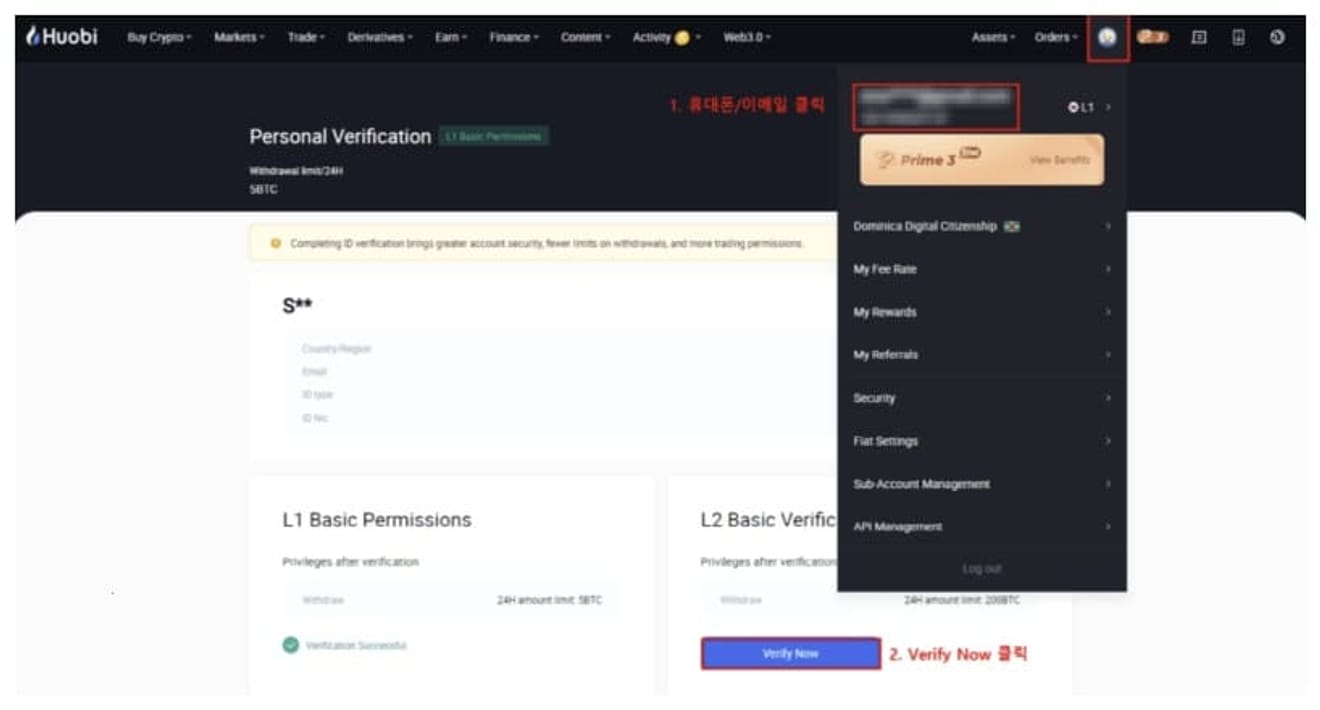
首先,將滑鼠移至右上角訂單按鈕旁邊的個人資料圖標,您將看到已註冊的電子郵件或手機號碼,點擊它,然後點擊 L2 基本驗證「立即驗證」按鈕。
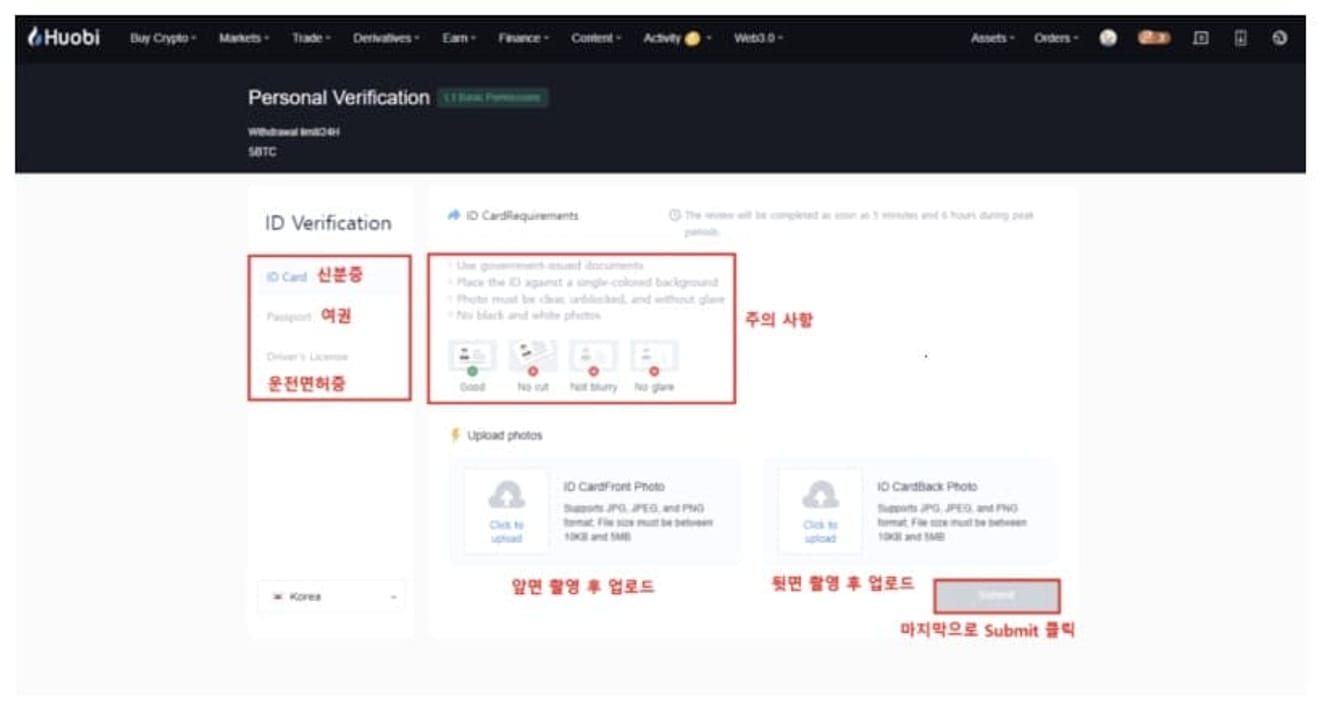
從身分證、護照和駕照中選擇,拍攝它們的正面和背面並上傳,然後點擊「提交」按鈕。 此時,請注意,您應該在純色背景下拍攝,並且不應使用黑白圖像或光線反射。 點擊「提交」按鈕後,HTX KYC 認證將在 5 分鐘到 6 小時內完成。
現在,讓我們來看看行動版 KYC 認證方法。
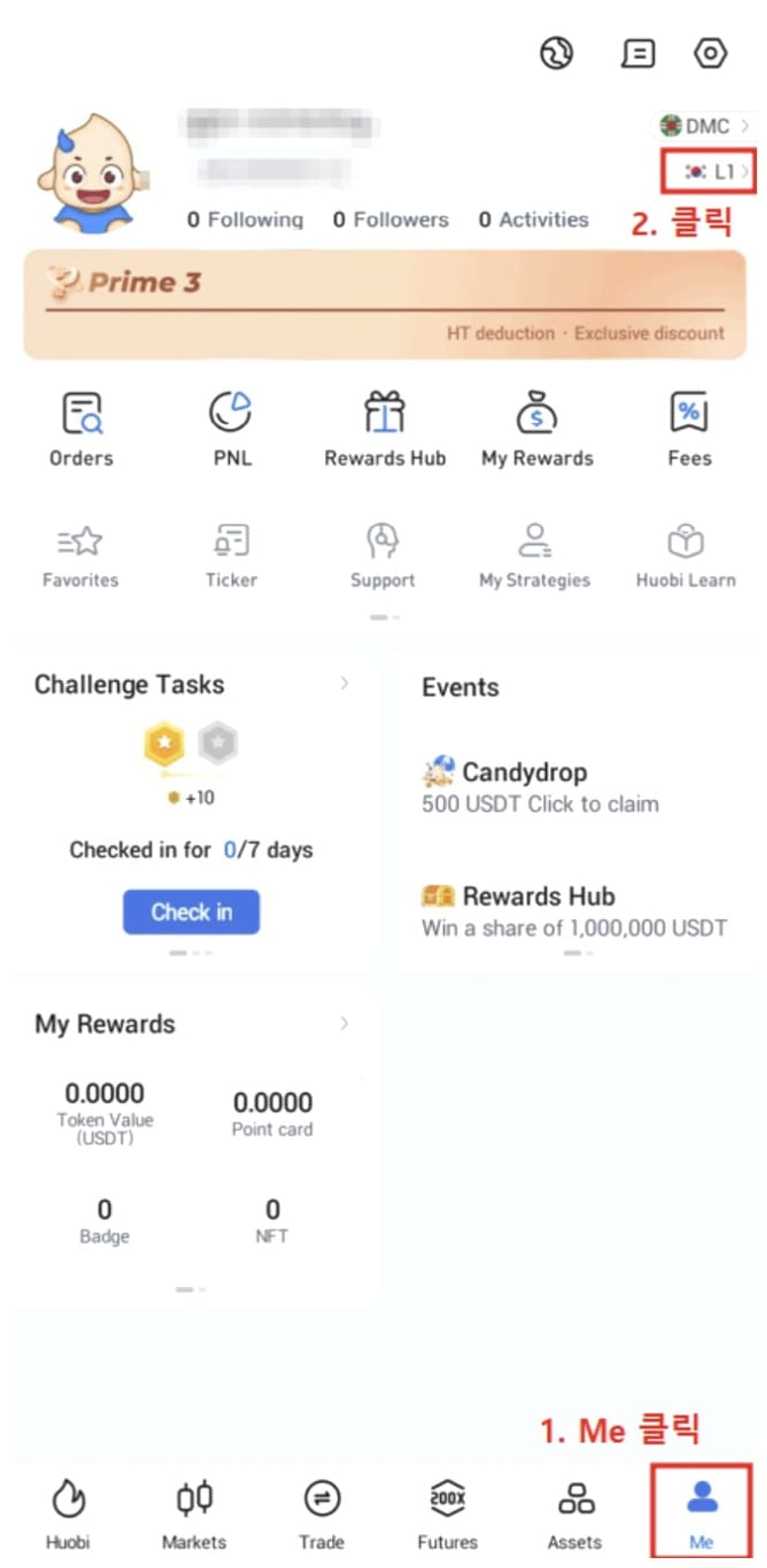
進入行動應用程式,點擊下方的「我」,然後選擇 L1 按鈕。
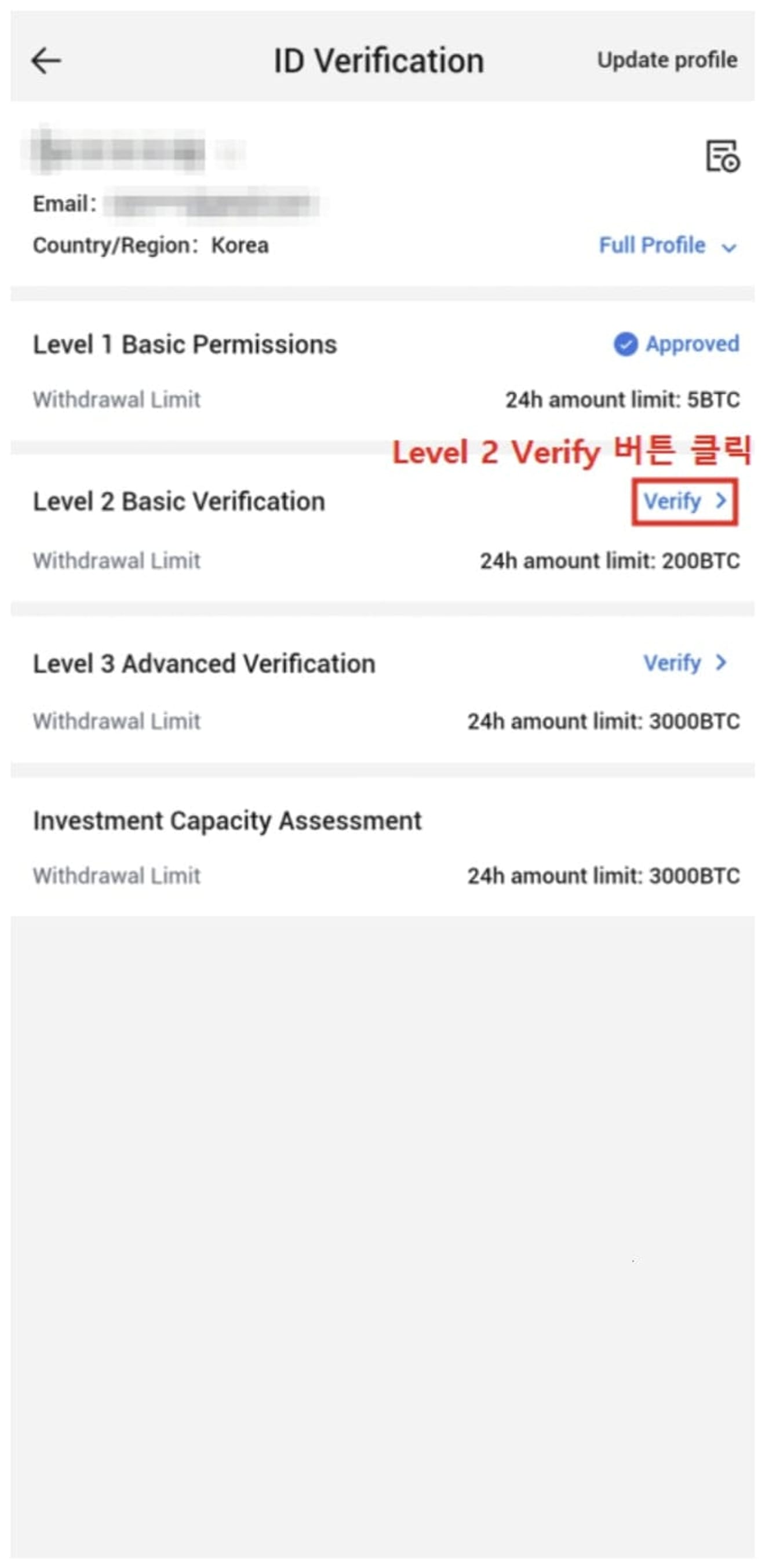
點擊 2 級基本驗證 – 「驗證」按鈕。
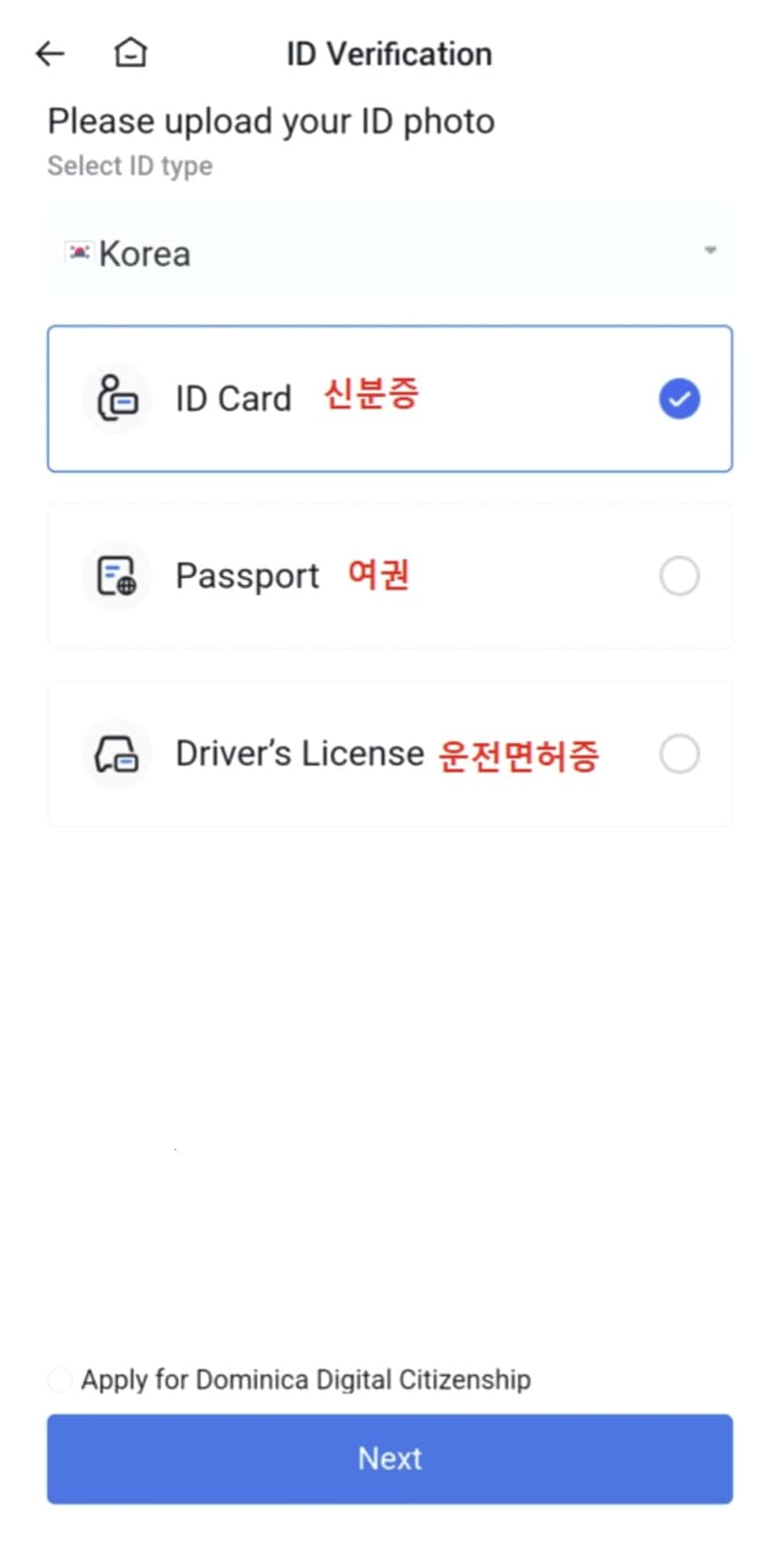
從身分證、護照或駕照中選擇一種,然後按「下一步」按鈕。 我選擇了身分證的認證方法。

拍攝身分證的正面和背面,然後按「提交」按鈕,即可透過行動裝置完成 HTX KYC 認證。